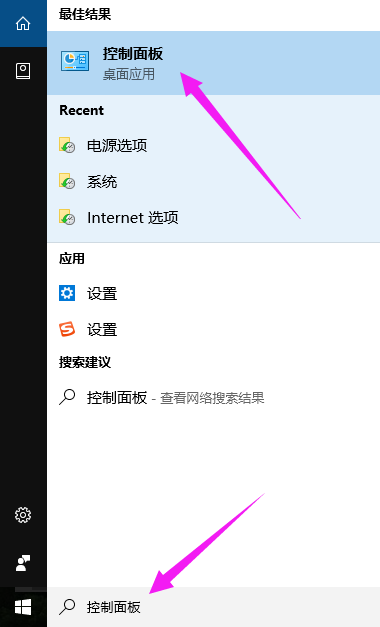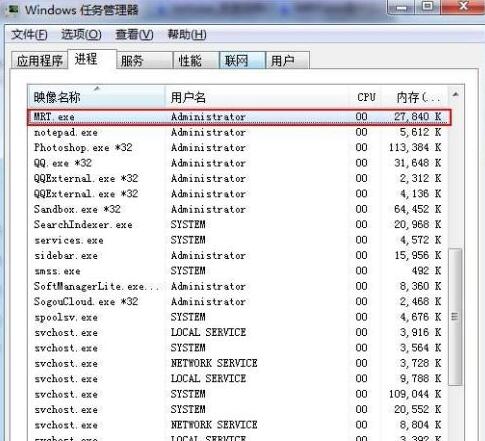小编教你win10控制面板在哪
- 时间:2024年07月25日 07:31:53 来源:魔法猪系统重装大师官网 人气:12046
尽管Win10操作系统重新引入了传统的开始菜单,但其布局和功能相较于以往版本有了显著变化。许多用户在升级到Win10后,发现原本熟悉的控制面板不见了,不禁心生困惑:Win10的控制面板去哪儿了?如何才能打开它呢?接下来,我们将为大家详细解答这个问题,带您探寻Win10控制面板的隐藏之道。
有许多刚刚升级到Win10正式版的用户都在询问Win10系统的控制面板究竟去了哪里。因为Win10系统与早期版本相比发生了不少变化,许多用户在短时间内还难以适应Win10系统的操作方式。别担心,本文将为您提供几种快速找到Win10系统控制面板的实用方法。
以下是开启Win10控制面板的详细操作步骤:
方法一:
在搜索框中输入“控制面板”,然后点击搜索结果运行。
接下来,您将看到控制面板的界面。
方法二:
双击“此电脑”图标进入文件资源管理器。
在左侧菜单栏中,点击“计算机”图标,然后点击“属性”。
接下来,您将进入“控制面板”界面。
方法三:
点击“开始”按钮,在下拉菜单中找到“Windows系统”,并点击它。
在展开的菜单中,找到并点击“控制面板”。
这样,您就能进入“控制面板”界面了。
以上便是几种打开Win10控制面板的方法。希望对那些在Win10操作系统中迷失方向的用户有所帮助。
Win10系统的控制面板虽然位置发生了变化,但依然可以通过以上方法轻松找到并打开。随着时间的推移,相信大家会逐渐熟悉Win10的操作方式,更好地享受到这款强大操作系统带来的便捷体验。
对于那些仍然对Win10系统感到困惑的用户,我们建议多查阅相关资料、观看教程,或向亲朋好友请教。积极参与讨论、分享经验和心得,也有助于提高自己的操作技能。
我们期待大家在Win10系统中探索更多可能性,发现更多精彩。
电脑控制面板,面板,win10,控制面板